Pobieranie pliku zablokowanego przez program antywirusowy
W Internecie można wykryć wiele niebezpiecznych wirusów, które szkodzą systemowi i plikom, a programy antywirusowe z kolei aktywnie chronią system operacyjny przed takimi atakami. Oczywiste jest, że nie zawsze program antywirusowy może mieć rację, ponieważ jego narzędzia kończą się poszukiwaniem sygnatur i analizą heurystyczną. A kiedy twoja ochrona zaczyna blokować i usuwać pobrany plik, w którym jesteś pewien, konieczne jest uciekanie się do wyłączenia programu antywirusowego i / lub dodania pliku do białej listy. Każda aplikacja jest indywidualna, więc ustawienia dla każdego są różne.
Spis treści
Pobierz plik zablokowany przez program antywirusowy
Zapewnienie ochrony przed szkodliwymi programami za pomocą nowoczesnych programów antywirusowych jest dość wysokie, ale wszystkie z nich mogą popełniać błędy i blokować nieszkodliwe obiekty. Jeśli użytkownik jest pewien, że wszystko jest bezpieczne, może zastosować pewne środki.
Kaspersky Anti-Virus - Na początku wyłącz ochronę Kaspersky Anti-Virus . Aby to zrobić, przejdź do "Ustawienia" - "Ogólne" .
- Przesuń suwak w przeciwnym kierunku.
![Wyłączenie ochrony komputera dla programu antywirusowego Kaspersky Anti-Virus]()
Czytaj więcej: Jak wyłączyć Kaspersky Anti-Virus na jakiś czas
- Teraz pobierz żądany plik.
- Po tym musimy umieścić w wyjątkach. Przejdź do "Ustawienia" - "Zagrożenia i wyjątki" - "Ustaw wyjątki" - "Dodaj" .
![Ustawienia białej listy programu antywirusowego Kaspersky Anti-Virus]()
- Dodaj załadowany obiekt i zapisz go.
Czytaj więcej: Jak dodać plik do wyjątków Kaspersky Anti-Virus
Avira
- W menu głównym Avira Przełącz suwak w lewo naprzeciwko opcji "Ochrona w czasie rzeczywistym" .
![Wyłącz ochronę komputera w czasie rzeczywistym w programie antywirusowym Avira]()
- Zrób również z resztą komponentów.
Czytaj więcej: Jak wyłączyć antywirus Avira na czas
- Teraz pobierz obiekt.
- Wprowadziliśmy to w wyjątkach. Aby to zrobić, przejdź do "Skanera systemowego" - "Ustawienia" - "Wyjątki" .
![Dodawanie zablokowanego pliku do wykluczenia w programie antywirusowym Avira]()
- Następnie kliknij trzy punkty i określ lokalizację pliku, a następnie kliknij "Dodaj" .
Czytaj więcej: Dodanie listy wyjątków do Aviry
Dr.Web
Znajdź ikonę programu antywirusowego Dr.Web Na pasku zadań iw nowym oknie kliknij ikonę kłódki.
- Teraz przejdź do "Komponenty ochrony" i wyłącz je.
![Wyłącz wszystkie składniki ochrony w programie antywirusowym DrWeb]()
- Kliknij, aby zapisać ikonę kłódki.
- Załaduj żądany plik.
Czytaj więcej: Wyłączanie programu antywirusowego Dr.Web
Avast
- Znajdź odznakę Avast ochrona na pasku zadań.
- W menu kontekstowym najedź na "Zarządzaj ekranami Avast" i wybierz opcję, która najbardziej Ci odpowiada na liście rozwijanej.
![Wyłączanie programu antywirusowego Avast za pomocą menu kontekstowego]()
Czytaj więcej: Wyłączanie programu antywirusowego Avast
- Załaduj obiekt.
- Przejdź do ustawień Avast i po "Ogólne" - "Wyjątki" - "Ścieżka do plików" - "Recenzja" .
![Dodawanie zablokowanego pliku do wyjątków programu antywirusowego Avast]()
- Znajdź żądany folder, w którym znajduje się żądany obiekt, i kliknij "OK" .
Czytaj więcej: Dodawanie wyjątków do Avast Free Antivirus
McAfee
- W głównym menu programu McAfee przejdź do "Ochrona przed wirusami i programami szpiegującymi" - "Skanowanie w czasie rzeczywistym" .
![Wyłącz skanowanie w czasie rzeczywistym dla programu antywirusowego McAfee]()
- Wyłącz, wybierając czas, w którym program zostanie wyłączony.
- Potwierdź zmiany. Podobnie jak inne komponenty.
Czytaj więcej: Jak wyłączyć oprogramowanie antywirusowe McAfee
- Pobierz wymagane dane.
Microsoft Security Essentials
- Otwórz Microsoft Security Essentials i przejdź do sekcji "Ochrona w czasie rzeczywistym" .
![Wyłącz ochronę w czasie rzeczywistym wbudowanego programu antywirusowego Microsoft Security Essentials]()
- Zapisz zmiany i potwierdź działania.
- Teraz możesz pobrać plik do zablokowania.
Czytaj więcej: Wyłącz program Microsoft Security Essentials
360 Całkowite bezpieczeństwo
- W 360 Total Security kliknij ikonę tarczy w lewym górnym rogu.
- Teraz w ustawieniach znajdujemy "Wyłącz ochronę" .
![Ustawianie ochrony w programie antywirusowym 360 Total Security]()
Czytaj więcej: Wyłączanie programu antywirusowego 360 Total Security
- Zgadzamy się, a następnie pobierz żądany obiekt.
- Teraz przejdź do ustawień programu i białej listy.
- Kliknij "Dodaj plik" .
Czytaj więcej: Dodawanie plików do wyjątku antywirusowego
Dodatki antywirusowe
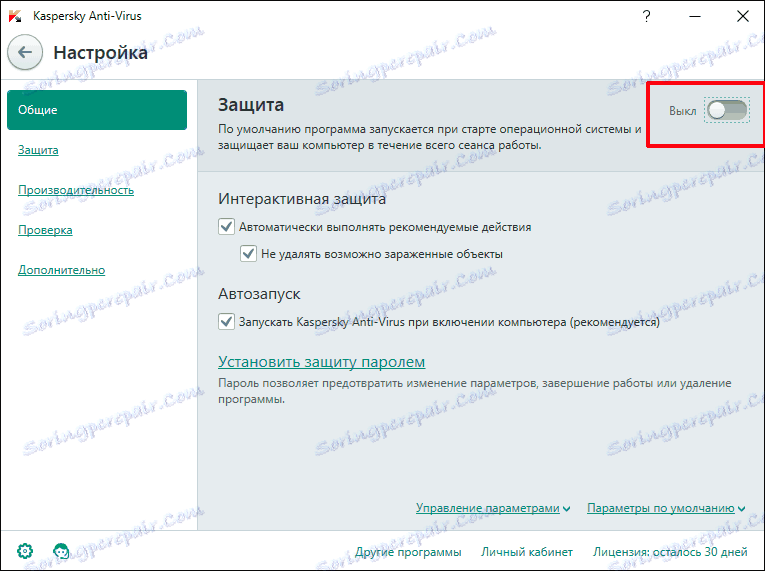
Czytaj więcej: Jak wyłączyć Kaspersky Anti-Virus na jakiś czas
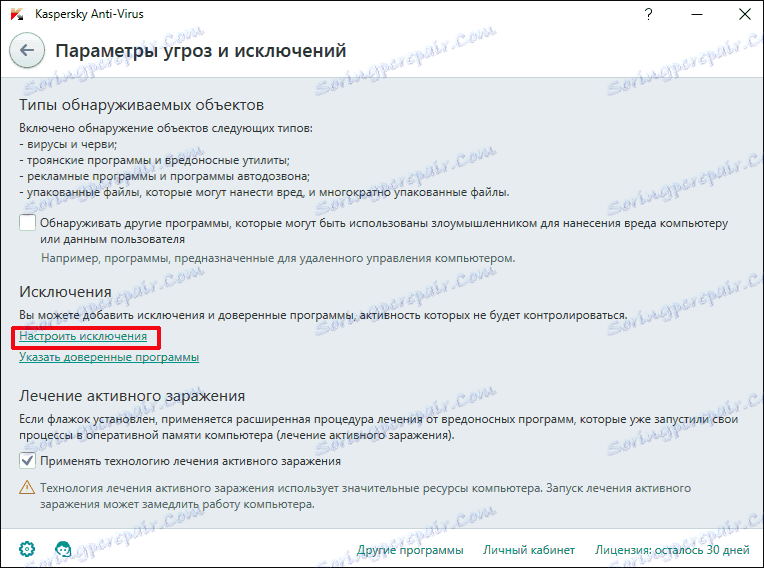
Czytaj więcej: Jak dodać plik do wyjątków Kaspersky Anti-Virus
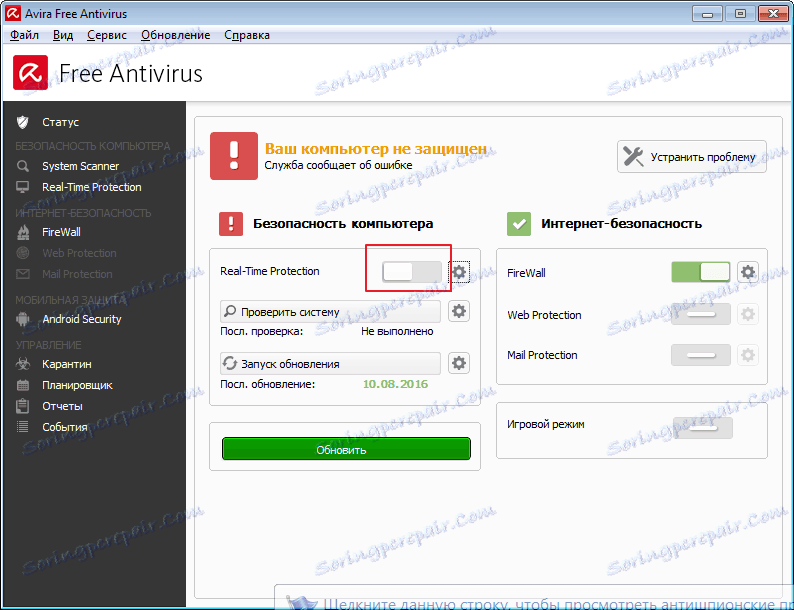
Czytaj więcej: Jak wyłączyć antywirus Avira na czas
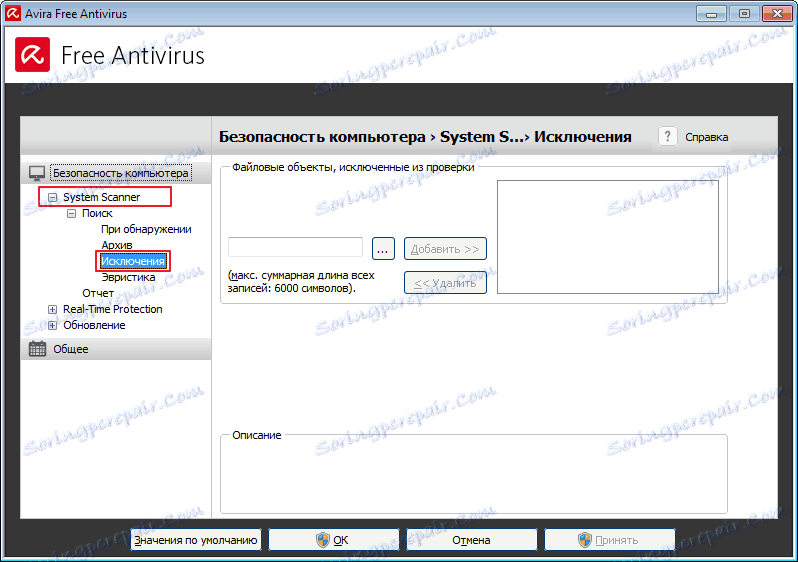
Czytaj więcej: Dodanie listy wyjątków do Aviry
Znajdź ikonę programu antywirusowego Dr.Web Na pasku zadań iw nowym oknie kliknij ikonę kłódki.
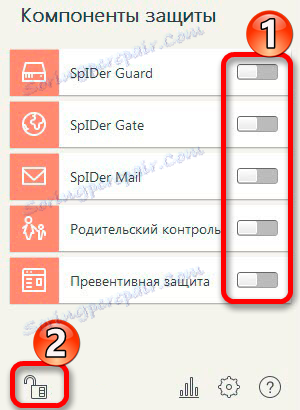
Czytaj więcej: Wyłączanie programu antywirusowego Dr.Web
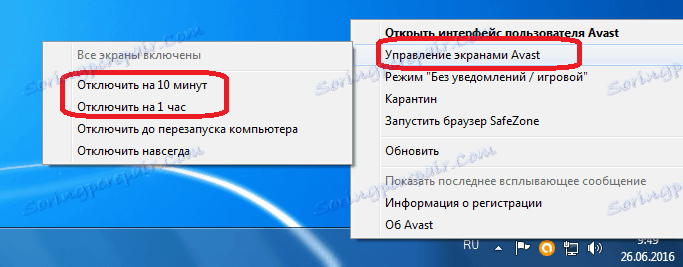
Czytaj więcej: Wyłączanie programu antywirusowego Avast
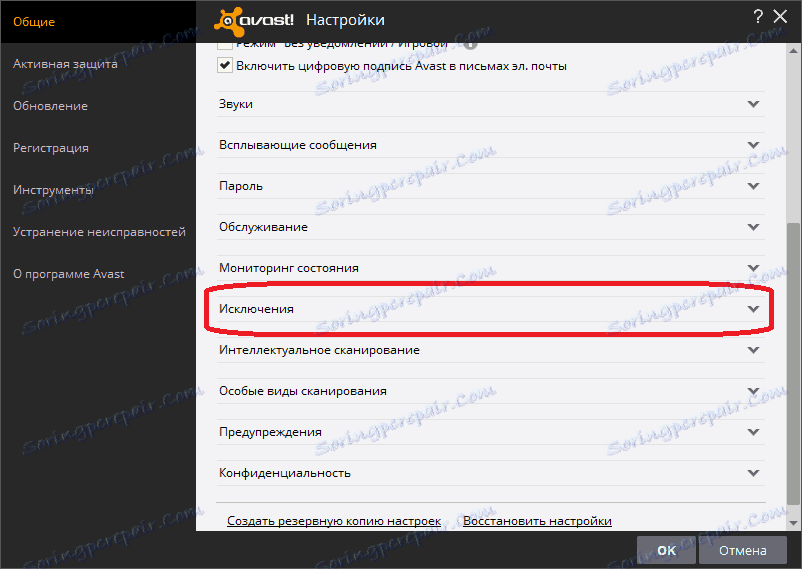
Czytaj więcej: Dodawanie wyjątków do Avast Free Antivirus
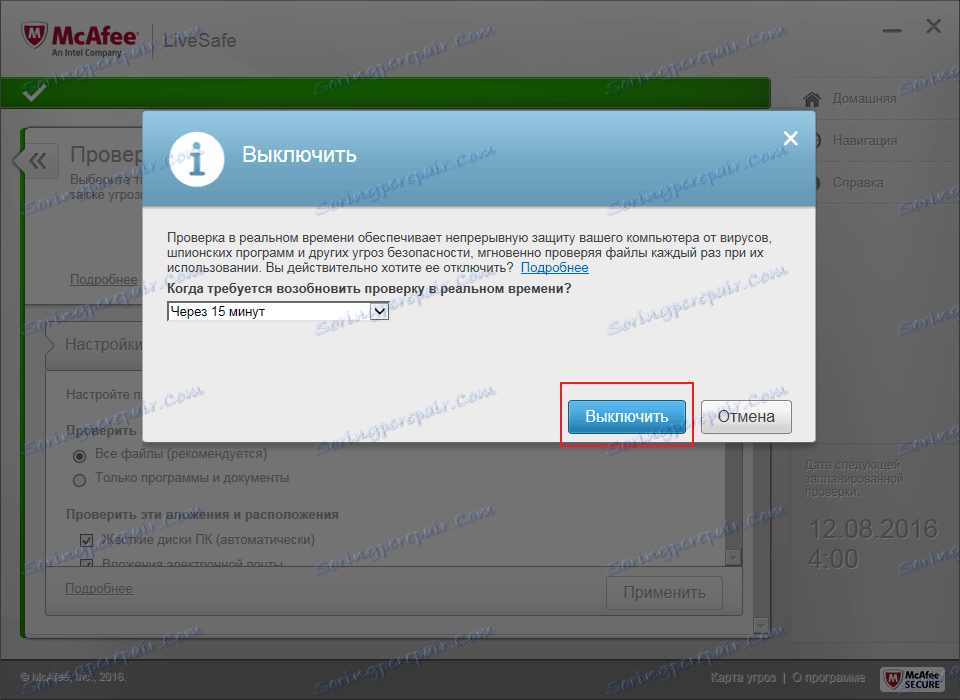
Czytaj więcej: Jak wyłączyć oprogramowanie antywirusowe McAfee
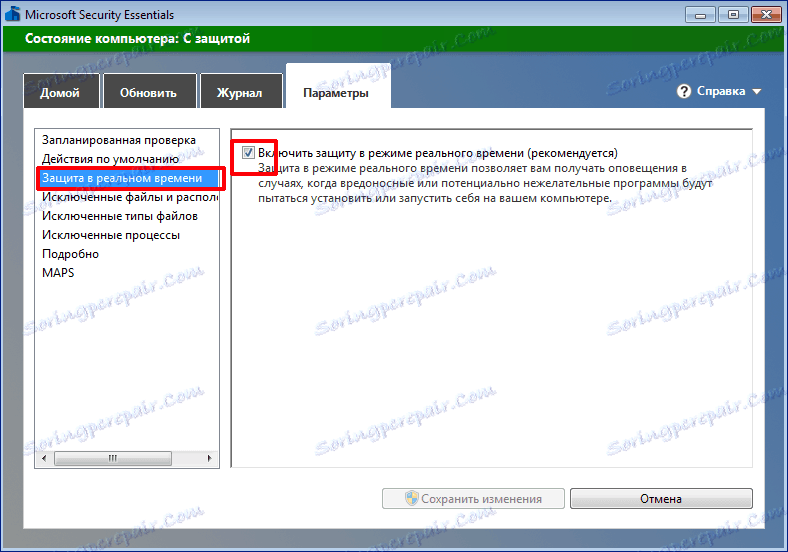
Czytaj więcej: Wyłącz program Microsoft Security Essentials
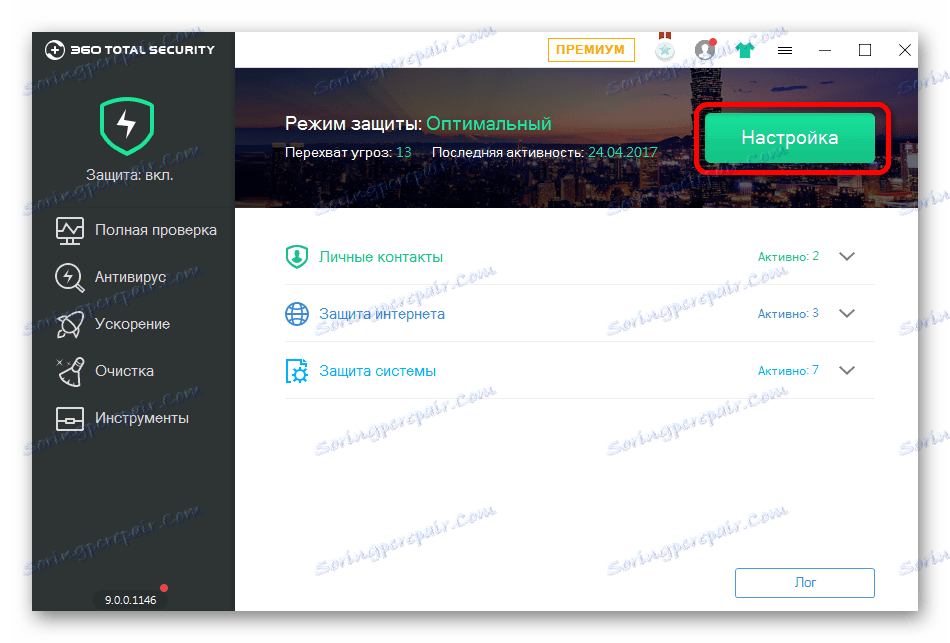
Czytaj więcej: Wyłączanie programu antywirusowego 360 Total Security
Czytaj więcej: Dodawanie plików do wyjątku antywirusowego
Wiele programów antywirusowych wraz z innymi komponentami bezpieczeństwa instaluje dodatki do przeglądarek za zgodą użytkownika. Te wtyczki zostały zaprojektowane w celu powiadamiania użytkownika o niebezpiecznych witrynach, plikach, a niektóre z nich mogą całkowicie blokować dostęp do domniemanych zagrożeń.
Ten przykład zostanie wyświetlony w przeglądarce Opera .
- W Operze przejdź do sekcji "Rozszerzenia" .
- Natychmiast załaduj listę zainstalowanych dodatków. Wybierz dodatek z listy, który odpowiada za ochronę przeglądarki i kliknij Wyłącz .
- Teraz rozszerzenie antywirusowe jest nieaktywne.
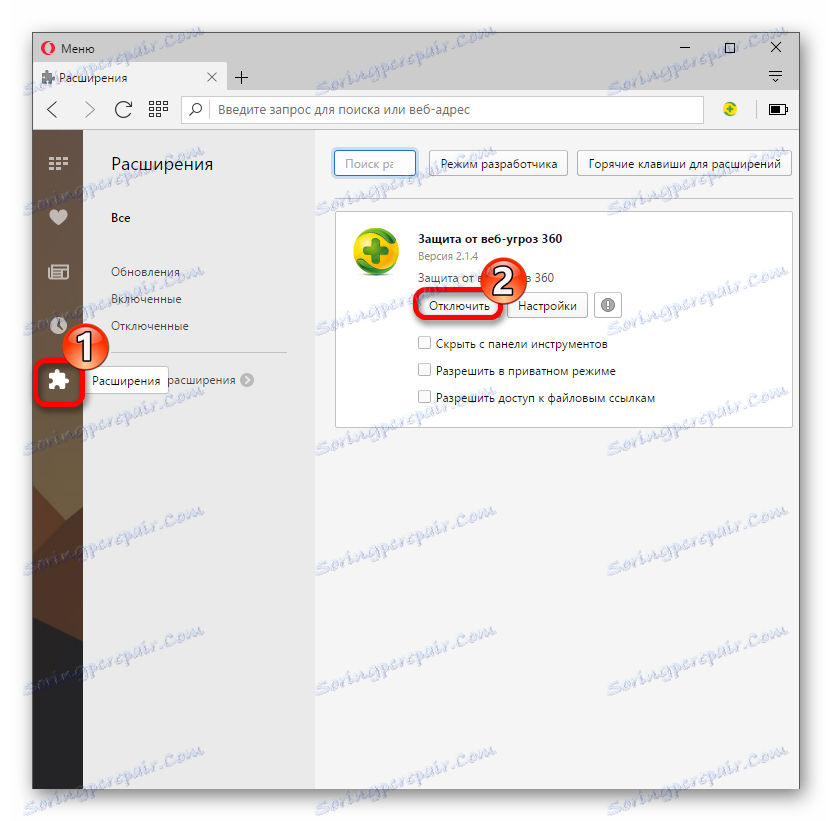
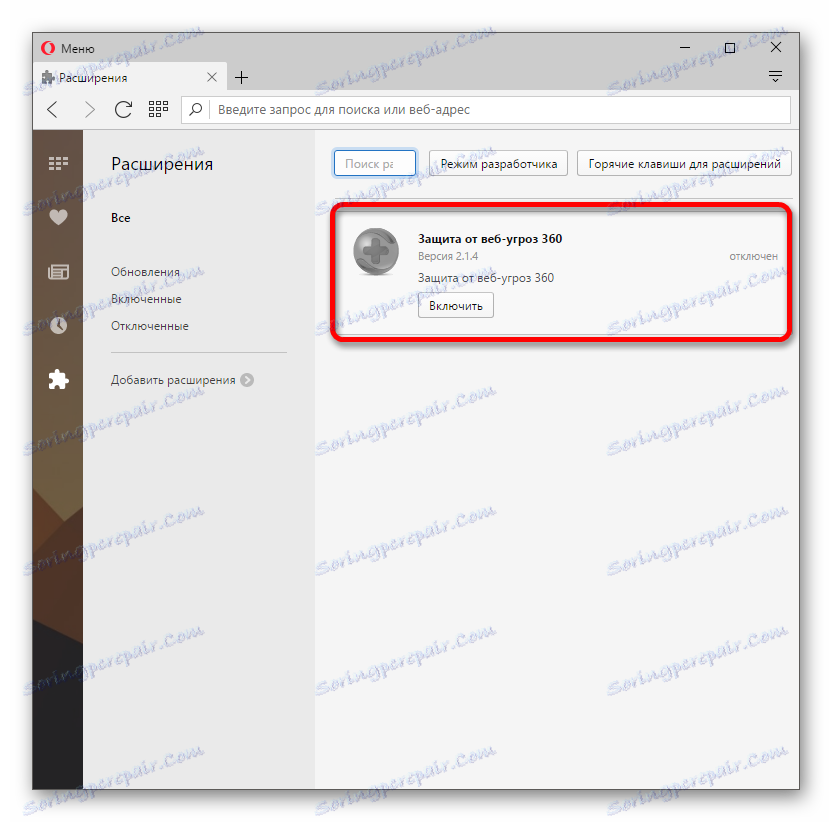
Po wszystkich procedurach nie zapomnisz objąć całej ochrony, w przeciwnym razie narażasz system niebezpieczeństwa. Jeśli dodasz coś do wyjątków antywirusowych, powinieneś być całkowicie pewien bezpieczeństwa obiektu.